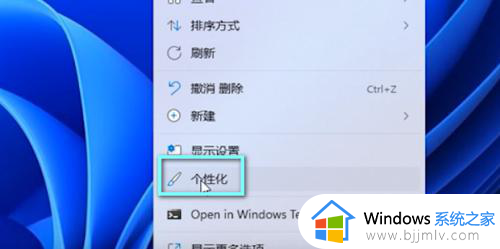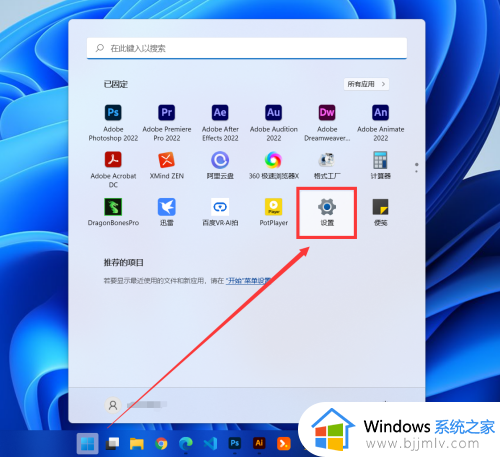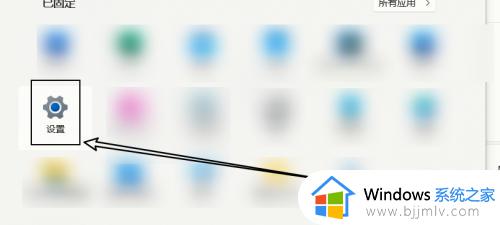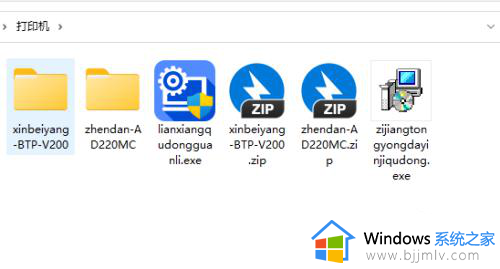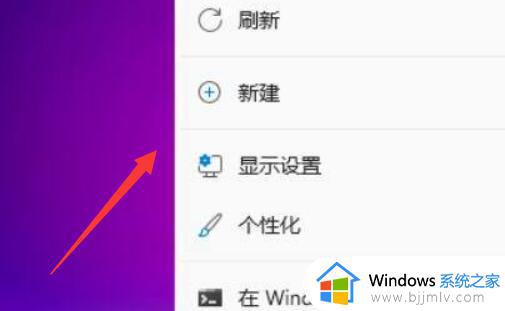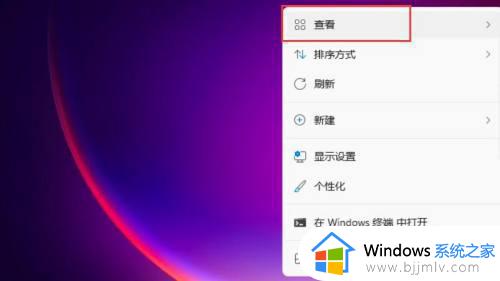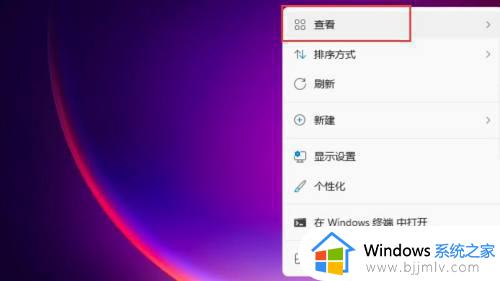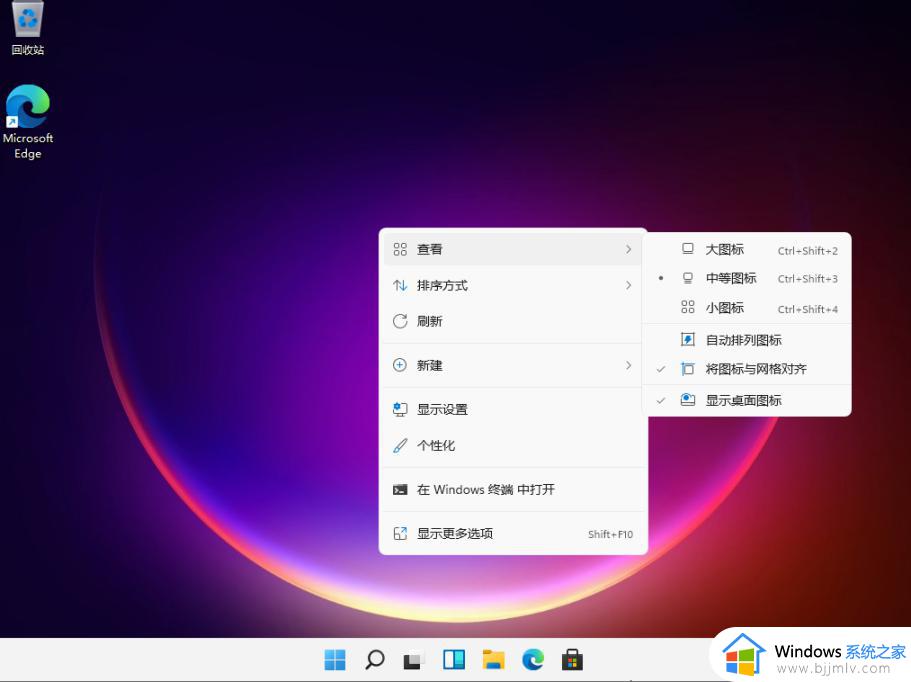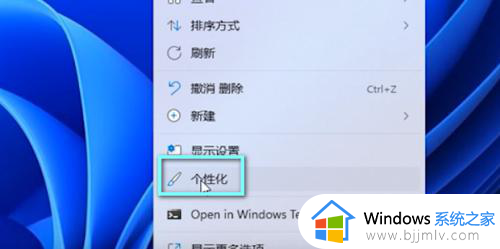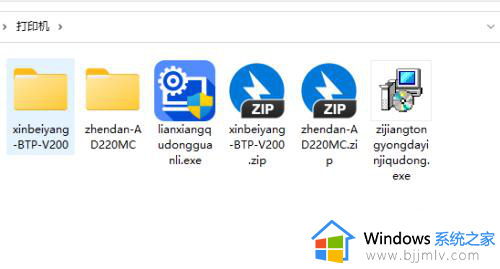win11怎么设置鼠标大小 win11电脑鼠标大小如何调整
更新时间:2023-12-01 15:40:06作者:jkai
我们很多小伙伴都喜欢入手自己喜欢的鼠标进行操作,在鼠标连接到我们的win11操作系统后,系统默认的鼠标光标的大小都是默认的,因此就有小伙伴想要对自己的win11系统鼠标光标大小进行设置,对此win11怎么设置鼠标大小呢?下面小编就教大家win11电脑鼠标大小如何调整,快来一起看看吧。
具体方法:
1、点击设置并打开。
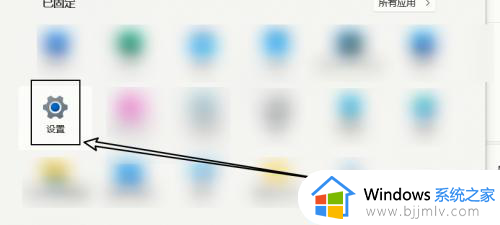
2、选中设置中的辅助功能。
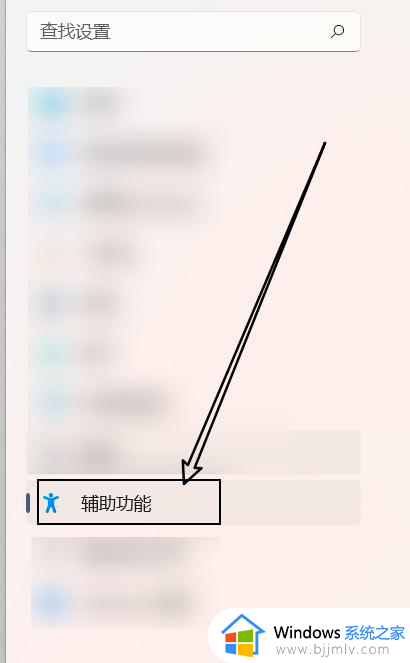
3、点击辅助功能中的鼠标指针和触控。
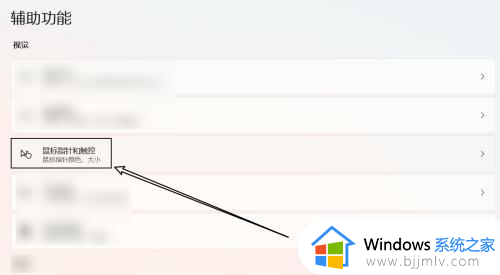
4、调整大小字样右方的横杆即可!
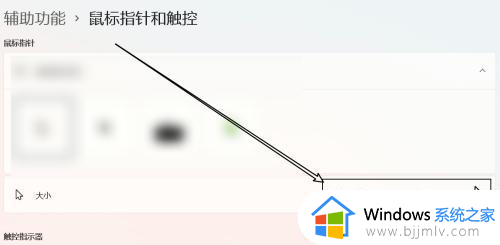
以上全部内容就是小编带给大家的win11电脑鼠标大小调整方法详细内容分享啦,还不清楚桌面操作的小伙伴就肯定跟着小编一起来看看吧,希望能够帮助到你。